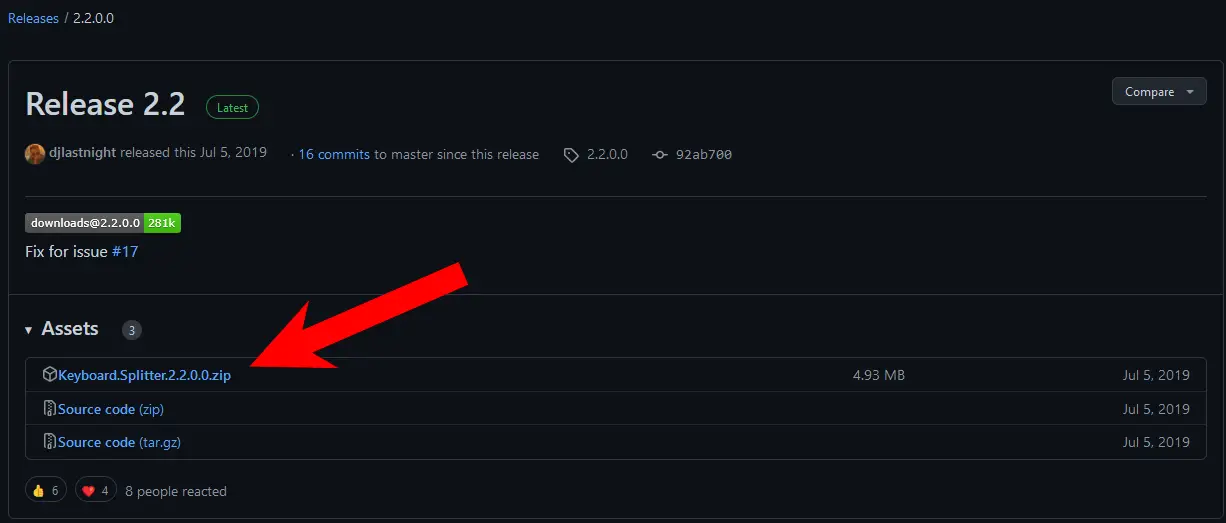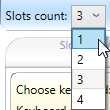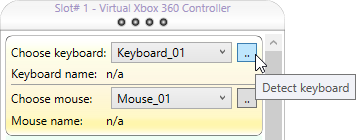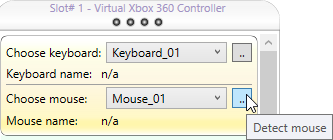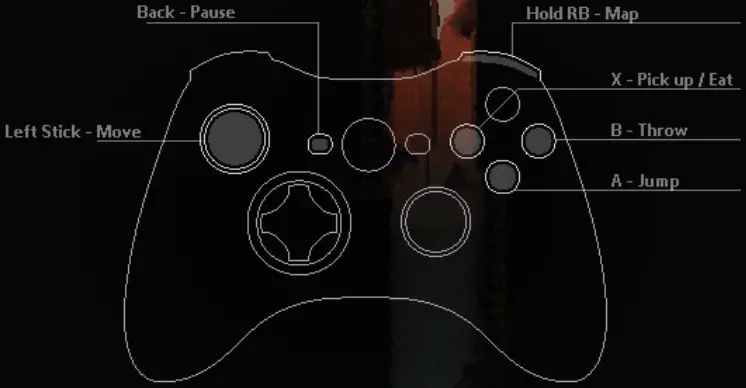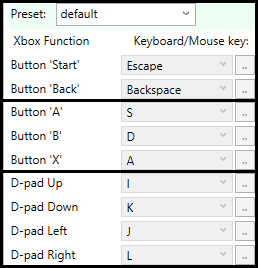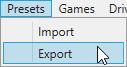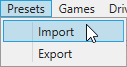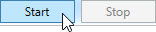Um guia para ajudá -lo a configurar um divisor de teclado com o Steam Remote Play!
Obtendo o programa
Todo esse guia tem como objetivo poder usar seu próprio teclado como um “controlador” Em vez de usar um controlador real ou o teclado do host.
As primeiras coisas primeiro, você precisa do programa de divisão de teclado.
Quando você tem isso, você terá que baixar o .zip e extraí -lo.
Observe que você terá que reiniciar o computador depois que o programa terminar de se instalar e seus drivers.
Configurando o divisor
Depois de instalar o divisor, será hora de vincular suas chaves a isso.
Primeiro, remapeie o divisor para ter apenas uma entrada como visto aqui (o padrão deve dizer 3):
Para prender suas chaves, você deve primeiro criar um novo perfil clicando no “padrão” guia e nomeie o que quiser criar um novo e poder mapear as chaves:
Agora que isso é feito, É hora de dar ao programa as entradas certas (sendo seu teclado e mouse), Clique em ambos e pressione qualquer teclas para fazer o divisor detectar seu teclado e seu mouse:
Agora podemos entrar no peso desta seção, sendo Keybinds.
Você não tem muitas chaves para atribuir, então tenha certeza de que isso não demorará muito.
Você terá que reembindicar as seguintes chaves (pressionando o [..] caixa):
X (Pickup/Eat)
B (Lançar)
A (Pular)
Rb. (Mapa)
Voltar (Pausa)
D-pad (Movimentos)
O resto não importa e pode ficar sem mapeamento.
Aqui está o layout básico de um controlador Xbox, se você precisar de ajuda para entender o que as chaves fazem o quê:
Estes são os botões que você está procurando no programa, também:
Finalizando (Exportação/importação)
Agora que suas chaves estão todas vinculadas e prontas para serem usadas, Há algumas coisas a serem observadas antes de deixar este guia.
– O divisor vai, por algumas razões desconhecidas para mim até agora, Sempre redefina suas chaves vinculadas para o estado padrão ao fechá-lo e reabrir, para não ter a entrada de teclado/mouse detectada e ter 3 slots de entrada (refazer esses dois manualmente, leva cerca de dois segundos para cada) Vou explicar mais tarde como contornar a chave perdida com as configurações.
– Você terá que iniciar o divisor quando você já tiver se juntado aos seus amigos através do jogo remoto do Steam, Iniciá -lo cedo pode travar o fluxo antes mesmo de se juntar a ele.
Com isso em mente, Agora iremos prosseguir para a próxima etapa que está exportando/importar configurações (também conhecido como o que você acabou de fazer com sua chave de chave)
Para exportar uma configuração, Clique nesta guia:
Renomeie o .xml para algo que você pode se lembrar facilmente, Deve economizar no seu arquivo de divisor de teclado. (Nomeando -o “Chuva Mundo” Pode ser o mais fácil, pois este guia é destinado a este jogo especificamente.)
Agora, Para importar o .xml e recuperar seus Keybinds para a próxima vez que você inicializar o programa, Basta clicar “importar” Como visto aqui:
Depois de fazer isso, Eu recomendo fortemente marcar esta caixa:
Como diz, Deixar esta caixa marcada o impedirá de fazer ações enquanto o divisor está ativo (como alt-tabbing fora do jogo)
Você terminou!
Agora é hora de atingir o “Começar” botão e entre no jogo:
Observe que o host deve sempre verificar quem possui qual número do controlador enquanto estiver no lobby do jogo de reprodução remota do Steam para atribuir os números do controlador aos jogadores do jogo através das configurações.
Isso é tudo o que estamos compartilhando hoje para isso Chuva Mundo guia. Este guia foi originalmente criado e escrito por The_magik_waffle. Caso não atualizemos este guia, você pode encontrar a atualização mais recente seguindo este link.